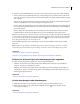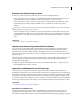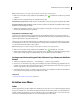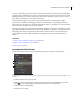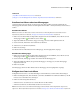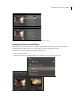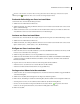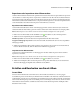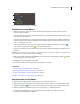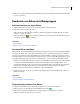Operation Manual
88VERWENDEN VON PHOTOSHOP ELEMENTS 7
Siehe auch
„Auswählen von Elementen im Fotobrowser“ auf Seite 58
„Festlegen von Voreinstellungen für die Stichwort-Tags-Palette und die Alben-Palette“ auf Seite 86
Erstellen eines Albums oder einer Albumgruppe
Sie können jederzeit ein neues Album oder eine Gruppe neuer Alben erstellen. Sie könnten zum Beispiel eine
Albumgruppe mit dem Namen „Urlaub“ und darin separate Alben erstellen – eins für jeden Urlaub, von dem Sie Fotos
besitzen.
Erstellen eines Albums
Hinweis: Sie können ein Album auch erstellen, indem Sie Fotos in Photoshop Elements herunterladen. Weitere
Informationen finden Sie im Abschnitt „Festlegen eines Albums beim Herunterladen“ auf Seite 90.
1 Klicken Sie in der Alben-Palette der Registerkarte „Organisieren“ auf die Schaltfläche „Neues Album oder neue
Albumgruppe erstellen“ und wählen Sie „Neues Album“ .
2 (Optional) Wählen Sie aus dem Menü „Gruppe“ eine Gruppe, in der das Album platziert werden soll.
3 Geben Sie im Feld „Albumname“ einen Namen für das Album ein.
4 Ziehen Sie Fotos in den Bereich „Elemente“.
5 Klicken Sie auf „Fertig“.
Das Album wird in der Alben-Palette unter der Albumgruppe, die Sie festgelegt haben, angezeigt.
Erstellen einer Albumgruppe
1 Klicken Sie in der Alben-Palette der Registerkarte „Organisieren“ auf die Schaltfläche „Neues Album oder neue
Albumgruppe erstellen“ und wählen Sie „Neue Albumgruppe“.
2 Geben Sie im Feld „Albumgruppe erstellen“ einen Namen für die Albumgruppe ein.
3 (Optional) Wählen Sie im Menü „Übergeordnete Albumgruppe“ eine Gruppe aus, in die die Albumgruppe
eingeordnet werden soll.
4 Klicken Sie auf „OK“.
Die Albumgruppe wird in der Alben-Palette unter der Albumgruppe, die Sie festgelegt haben, angezeigt.
Einfügen eines Fotos in ein Album
Im Organizer können Sie Fotos oder Alben hinzufügen. Sie können Ihre Fotos auch in mehrere Alben einfügen.
1 Klicken Sie im Organizer auf „Alles einblenden“ (sofern diese Schaltfläche in der Suchleiste enthalten ist), um alle
im Fotobrowser vorhandenen Fotos anzuzeigen.
2 Führen Sie einen der folgenden Schritte aus:
• Ziehen Sie das Foto aus dem Fotobrowser auf das Album in der Alben-Palette.
• Ziehen Sie das Album aus der Alben-Palette auf das Foto im Fotobrowser.
Hinweis: Sie können Fotos einem Album auch hinzufügen, indem Sie Bilder in Photoshop Elements kopieren bzw.
importieren. Weitere Informationen finden Sie im Abschnitt „Festlegen eines Albums beim Herunterladen“ auf Seite 90.